c盘扩展卷选项是灰的怎么办
来源:互联网 更新时间:2025-09-06 12:00
c盘扩展卷选项是灰的怎么办?可能许多的伙伴还不清楚,下面让号令CC小编为你介绍一下吧,跟小编一起来看看吧。

一、了解扩展卷选项变灰的原因
在Windows的磁盘管理工具中,扩展卷功能只有在目标分区右侧有未分配空间时才可用。如果没有未分配空间,扩展卷选项将变为灰色,无法使用。
按下“Win R”键,输入“diskmgmt.msc”并按回车键打开“磁盘管理”工具。
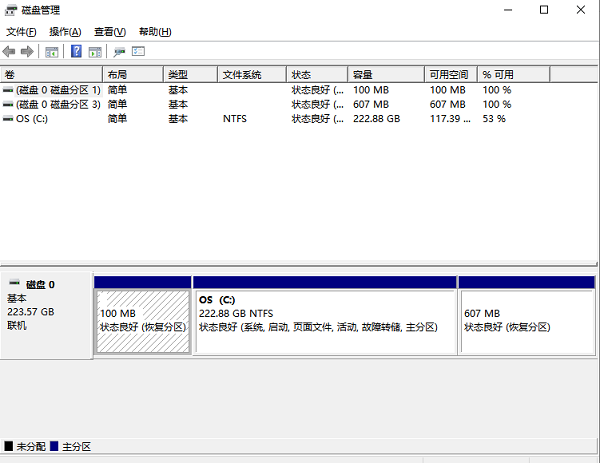
查看C盘右侧是否有未分配的空间。如果没有,则需要通过以下方法创建未分配空间。
二、使用百贝C盘助手
百贝C盘助手是一款专为优化和管理C盘空间设计的软件,提供系统清理、一键搬家和文件去重等功能,通过释放C盘空间,可以间接为扩展卷操作创造条件,提高系统性能。
下载并安装最新版本的百贝C盘助手,打开软件,在主界面中选择“系统清理”选项,软件将自动检测C盘上的无用文件。
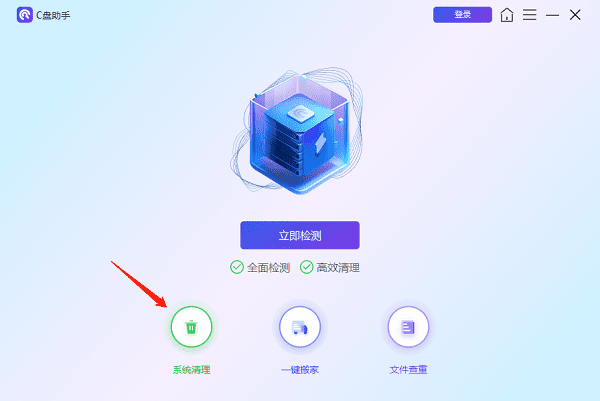
扫描完成后,选择要清理的文件类型,如浏览器缓存、系统垃圾文件、临时文件等。
点击“立即清理”按钮,软件将开始删除选定的文件,清理完成后会显示已释放的空间大小。
三、使用磁盘管理工具删除相邻分区
如果C盘右侧有其他分区,可以通过删除该分区来创建未分配空间。需要注意的是,删除分区会导致该分区中的数据丢失,因此在操作前请务必备份重要数据。
打开“磁盘管理”工具,找到C盘右侧的相邻分区,右键点击该分区,选择“删除卷”。
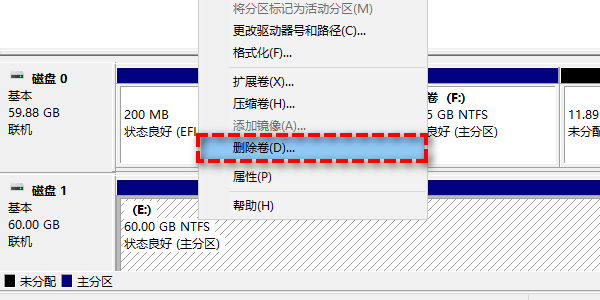
确认删除操作,删除后将会出现未分配空间。
右键点击C盘,选择“扩展卷”,按照向导完成扩展操作。
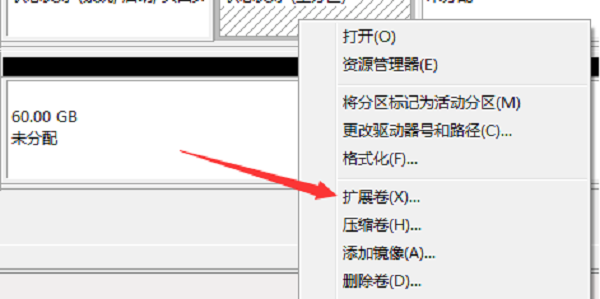
四、使用命令提示符
通过命令提示符,可以使用diskpart工具来手动调整分区。这种方法适用于高级用户,操作不当可能会导致数据丢失。
以管理员身份运行命令提示符,输入命令 diskpart 并按回车键。
输入 list volume 查看所有分区。
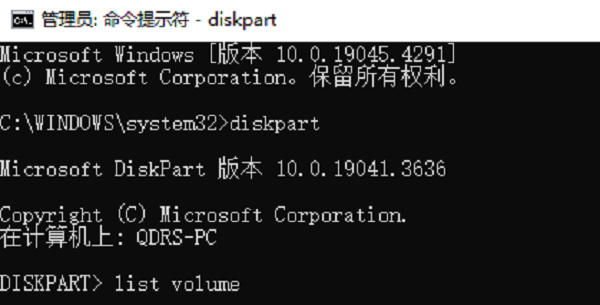
输入 select volume X 选择C盘右侧的分区(X为分区号)。
输入 delete volume 删除选定分区。
输入 select volume Y 选择C盘(Y为C盘分区号)。
输入 extend 扩展C盘。
完成后,输入 exit 退出diskpart。
结语:以上就是号令CC小编为您带来的c盘扩展卷选项是灰的怎么办?C盘扩展卷灰色不可用的解决方案,希望能帮助到大家。
-
《CF》2025年9月灵狐者的约定活动网址
-
魔兽世界虚空汇聚之地任务攻略
-
魔兽世界塔碧卡任务攻略
-
鼠标dpi越高越好吗
-
碧蓝航线奇渊下的秘密新皮肤一览
-
FGO泳装两仪式强度怎么样
-
魔兽世界摇曳蜂舞任务攻略
-
密室逃脱设计师需要擅长哪项技能 蚂蚁新村今日答案2025.8.26
-
《沙丘:觉醒》主机版将在PC发售一年后上线
-
蚂蚁庄园答案2025年8月7日
-
光遇8月集体复刻兑换图
-
幻兽帕鲁暴电熊在哪
-
蚂蚁庄园每日答题答案2025年8月8日
-
王者荣耀限定皮肤超前售!享超值礼包、返场皮肤!
-
《以太之战2》第四个全新免费角色Galvan将于10月8日推出
-
末日核心机甲幸存者配置要求
-
迅雷7怎么设置限速
-
魔兽世界11.2增强萨大米天赋加点一览
-
三角洲行动海洋之泪刷新点
-
闪耀暖暖8月兑换码
-
1 mfc110u.dll丢失怎么修复 09-06
-
2 电脑搜索不到蓝牙耳机怎么办 09-06
-
3 cad缺少acadres.dll文件怎么办 09-06
-
4 鼠标dpi是什么意思 09-06
-
5 路由器怎样重新设置wifi密码 09-06
-
6 c盘怎么扩容 09-06
-
7 电脑看视频一卡一卡的是什么原因 09-06
-
8 手机图片删了怎么恢复回来 09-06
-
9 电脑恢复出厂设置后数据还能恢复吗 09-06
-
10 logilda.dll找不到指定模块怎么办 09-06



